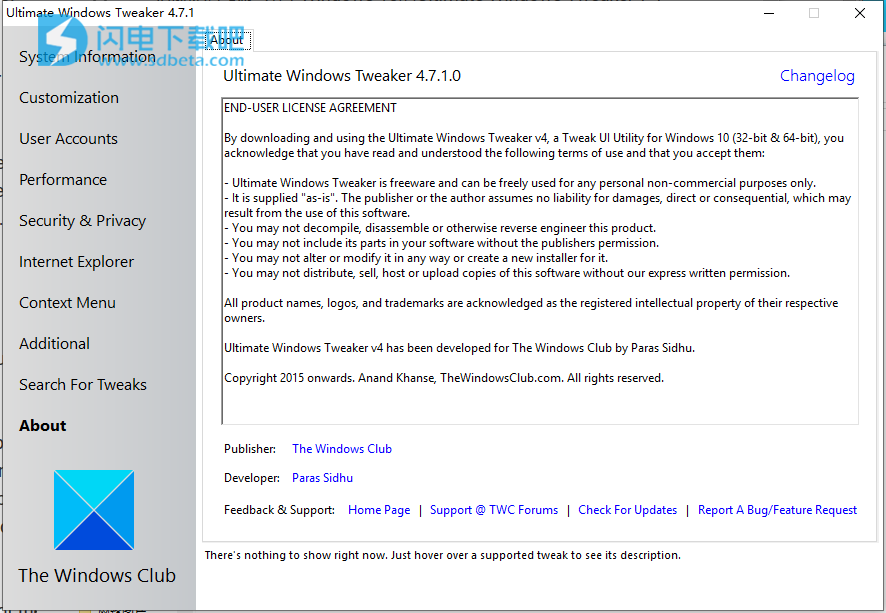Ultimate Windows Tweaker是功能强大的windows错误快速自动查找并修复工具,Ultimate Windows Tweaker就像Windows 10的TweakUI一样。虽然您可以通过Windows 10设置应用程序,注册表编辑器或组策略编辑器来访问所有这些工具,但Ultimate Windows Tweaker通过提供来自以下方面的所有有用的调整,使事情变得更轻松它的单一用户界面。Ultimate Windows Tweaker 4为新操作系统增加了几项新调整。那些已经升级到Windows 10的人,想要使用它明智地调整Windows 10并个性化您的计算体验。通过明智的调整,只需单击几下鼠标,便可以使您的系统更快,更稳定,更个性,更安全。UWT 4.0拥有简洁的UI,在某些类别的左侧面板中提供链接,在顶部提供选项卡。将鼠标悬停在任何调整上,有用的工具提示将告诉您该调整的作用。不用安装,可直接运行使用!
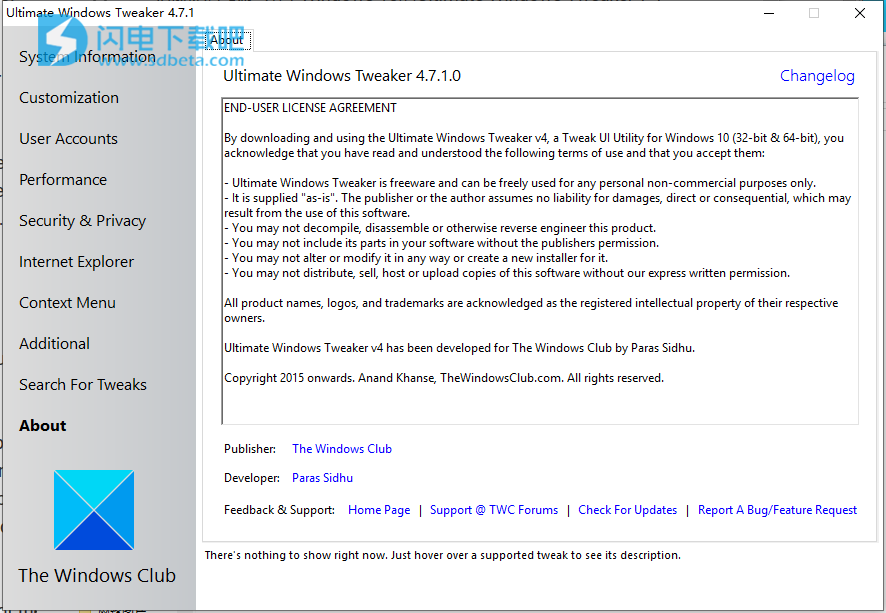
新版特色
1、看到有关隐私问题的担忧,在新的“隐私”部分下添加了一些调整。
2、上下文菜单中有许多新的调整,以使Store Apps支持Windows 10。
3、现在不需要空.ico文件,“从图标中删除快捷方式箭头”即可正常运行
4、它从主页计算Windows体验指数。单击运行评估以重新计算WEI。
5、您可以运行DISM命令修复损坏的系统映像
6、您现在可以将驱动器固定到桌面上下文菜单
7、自定义Windows 10的许多新调整
8、全新设计的界面,带有命令链接按钮
9、将鼠标悬停在调整项上,并在调整项底部获得说明
10、其他许多调整。
新版功能
1、系统信息:打开UWT4时,您将看到有关系统的一些基本信息,例如操作系统版本,内部版本,系统类型,处理器,已安装的RAM,计算机名称,用户名和WEI得分等。您还具有按钮要打开“恢复选项”,运行DISM,运行系统文件检查器或创建系统还原点。
2、自定义:在此类别下,您将可以调整任务栏,缩略图,文件资源管理器和现代UI的设置。您可以选择对操作系统或应用程序使用浅色或深色主题,禁用“开始”动画,使用默认设置,或更改“电池日期和时间”弹出窗口或更改“音量控制”,显示或隐藏“频繁”文件夹或“最近”文件等。
3、用户帐户:在“用户帐户”选项卡下,您可以更改用户帐户设置,登录信息和登录选项。您也可以在此处更改用户帐户控制设置。
4、性能调整: “性能”选项卡提供调整以优化Windows 10,使其最适合您的要求。尽管大多数这些设置最好保留为默认值,但如果需要,此面板可让您快速访问以更改它们。
5、安全性调整:通过更改某些设置来强化Windows 10。如果您想限制对某些控制面板小程序(如Windows Update)的访问,则可以轻松实现。有一个新的 `` 隐私''选项卡,您可以在其中 更改Windows 10隐私设置并设置遥测,生物识别,广告ID,必应搜索,Cortana,Windows更新共享,反馈请求,密码显示按钮,步骤记录器,库存收集器,禁用Wi-Fi感测和应用遥测。
6、Internet Explorer:打开此部分时,请调整Internet Explorer 11。调整IE的外观和行为。
7、上下文菜单调整:将Windows Store应用程序,功能和有用功能添加到右键单击上下文菜单。将“使用Windows Defender扫描”,“清除剪贴板”,所有内置的默认Windows Store应用程序等添加到上下文菜单。
8、其他系统调整:在此类别下,您将看到一些其他系统和网络调整。您还可以将UWT设置为也可以按照您希望的方式运行。默认情况下,当您应用调整并单击“应用”时,UWT4将自动重新启动explorer.exe以应用该调整。如果需要,请更改其行为。
9、搜索栏:Ultimate Windows Tweaker 4添加了一个搜索栏。鞠躬,您可以轻松地搜索调整,然后双击搜索结果直接转到它。
10、关于标签:除了许可协议外,您还将看到一些有用的链接。如果您需要提交错误,请访问“关于”页面并使用“提交错误”链接。如果需要支持,可以使用“支持”链接或访问我们的TWC论坛。单击检查更新按钮将通知您是否有可用的更新。然后,您可以访问主页以下载最新版本。
使用方法
如何使用Ultimate Windows Tweaker 4
1、它是完全便携式的,不需要安装。
2、下载zip文件后,解压缩其内容,然后将程序文件夹移动到所需位置。将其可执行文件固定到“开始”菜单,以方便访问。不要分开下载的内容,因为重要的是将内容保留在同一文件夹中。
3、首先创建系统还原点。您可以使用UWT提供的“创建还原点”按钮。我们坚持要求您在使用调节器之前先创建一个,以便在需要时可以还原。
4、调节器适用于知道自己在做什么的用户。我们建议您不要一次对系统进行过度调整。根据我们的经验,许多人一次只能应用所有调整,但不记得是哪个调整导致了他们希望撤销的某些更改。我们建议您每天仅对1个类别应用调整,然后再继续应用更多调整,以查看系统的性能。
5、要进行调整,请视情况选择或取消选中此框。选择一项或多项调整后,单击“应用”按钮。有些调整可能会立即生效。如果仅需要重新启动资源管理器,则资源管理器将自动重新启动,并且将应用这些调整。如果需要重新启动系统,则退出应用程序时,系统将提示您重新启动计算机。
更新日志
版本4.7:
1. Windows 10 v1909支持
2.调整说明已在整个软件中进行了更新,以使情况更加清楚。
3.错误修复:“从通知区域隐藏Windows Defender图标”
4.恢复默认值选项不再可用。 其背后的原因是Windows 10的每个主要更新都对默认设置进行了大量更改。 将它们配置为单独的版本可能会导致难以发现和修复的错误。
5.禁用必应网页搜索结果